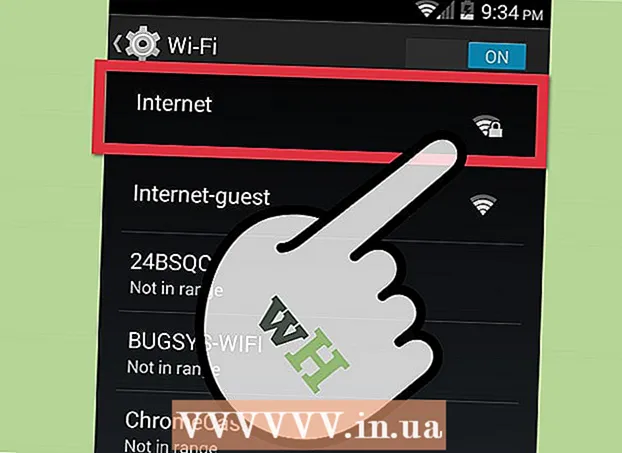Autor:
William Ramirez
Datum Stvaranja:
21 Rujan 2021
Datum Ažuriranja:
1 Srpanj 2024

Sadržaj
- Koraci
- Metoda 1 od 2: Pokrenite dvije aplikacije jednu do druge
- Metoda 2 od 2: Prikaz dvije kartice istovremeno u Safariju
Ovaj članak će vam pokazati kako pokrenuti dvije aplikacije Safari ili dvije kartice paralelno na iPadu. Ova se značajka naziva Split Screen i dostupna je samo na iPad Air 2, Pro, Mini 4 (ili novijoj) sa sustavom iOS 10 (ili novijom).
Koraci
Metoda 1 od 2: Pokrenite dvije aplikacije jednu do druge
 1 Idite na postavke iPada. Siva ikona aplikacije u obliku zupčanika (⚙️) obično se nalazi na radnoj površini.
1 Idite na postavke iPada. Siva ikona aplikacije u obliku zupčanika (⚙️) obično se nalazi na radnoj površini.  2 Dodirnite opciju Općenito pri vrhu izbornika, pored sive ikone (⚙️).
2 Dodirnite opciju Općenito pri vrhu izbornika, pored sive ikone (⚙️). 3 Dodirnite opciju Multitasking & Dock pri vrhu izbornika.
3 Dodirnite opciju Multitasking & Dock pri vrhu izbornika. 4 Pomaknite klizač Dopusti više programa na Uključeno.”Da pozeleni. Kad je ova opcija omogućena, dvije se aplikacije mogu pokrenuti jedna pored druge na istom zaslonu.
4 Pomaknite klizač Dopusti više programa na Uključeno.”Da pozeleni. Kad je ova opcija omogućena, dvije se aplikacije mogu pokrenuti jedna pored druge na istom zaslonu.  5 Pritisnite gumb Početna. To je okruglo dugme na prednjoj strani uređaja.
5 Pritisnite gumb Početna. To je okruglo dugme na prednjoj strani uređaja.  6 Okrenite iPad vodoravno. Opcija podijeljenog prikaza radi samo ako uređaj držite vodoravno.
6 Okrenite iPad vodoravno. Opcija podijeljenog prikaza radi samo ako uređaj držite vodoravno.  7 Pokrenite aplikaciju. Odaberite aplikaciju koju želite podijeliti s drugom osobom.
7 Pokrenite aplikaciju. Odaberite aplikaciju koju želite podijeliti s drugom osobom.  8 Povuci lijevo. Stavite prst na desnu stranu zaslona i povucite ga ulijevo. S desne strane pojavit će se kartica.
8 Povuci lijevo. Stavite prst na desnu stranu zaslona i povucite ga ulijevo. S desne strane pojavit će se kartica.  9 Pomaknite jezičak ulijevo. Pomaknite ga u središte zaslona kako biste smanjili veličinu pokrenute aplikacije. Na novonastaloj ploči s desne strane pojavit će se okomiti prozor s aplikacijama.
9 Pomaknite jezičak ulijevo. Pomaknite ga u središte zaslona kako biste smanjili veličinu pokrenute aplikacije. Na novonastaloj ploči s desne strane pojavit će se okomiti prozor s aplikacijama. - Ako se druga aplikacija automatski pokrene u desnom oknu, prijeđite prstom prema dolje s vrha okna da biste je zatvorili i prikazali prozor aplikacija.
 10 Pomičite se po popisu aplikacija. Da biste to učinili, prijeđite prstom prema dolje dok ne vidite drugu aplikaciju koju želite otvoriti.
10 Pomičite se po popisu aplikacija. Da biste to učinili, prijeđite prstom prema dolje dok ne vidite drugu aplikaciju koju želite otvoriti. - Nisu sve aplikacije kompatibilne sa značajkom podijeljenog prikaza. Na popisu aplikacija pojavit će se samo programi kompatibilni s ovom funkcijom.
 11 Dodirnite aplikaciju koju želite otvoriti. Ovo će pokrenuti ovu aplikaciju na desnoj strani prozora za podijeljeni prikaz.
11 Dodirnite aplikaciju koju želite otvoriti. Ovo će pokrenuti ovu aplikaciju na desnoj strani prozora za podijeljeni prikaz. - Da biste promijenili aplikaciju s desne strane, prijeđite prstom prema dolje od vrha, a zatim odaberite novu aplikaciju.
- Da biste zatvorili podijeljeni prikaz, dodirnite i držite sivi klizač između dva područja zaslona, a zatim ga povucite prema aplikaciji koju želite zatvoriti.
Metoda 2 od 2: Prikaz dvije kartice istovremeno u Safariju
 1 Okrenite iPad vodoravno. Podijeljeni prikaz za Safari radi samo ako uređaj držite vodoravno.
1 Okrenite iPad vodoravno. Podijeljeni prikaz za Safari radi samo ako uređaj držite vodoravno.  2 Pokrenite Safari. To je bijela aplikacija s plavom ikonom kompasa.
2 Pokrenite Safari. To je bijela aplikacija s plavom ikonom kompasa.  3 Dodirnite i držite gumb Nova kartica. To je ikona s dva prekrivena kvadrata u gornjem desnom kutu zaslona. Ovo će otvoriti padajući izbornik.
3 Dodirnite i držite gumb Nova kartica. To je ikona s dva prekrivena kvadrata u gornjem desnom kutu zaslona. Ovo će otvoriti padajući izbornik.  4 Dodirnite Otvori u podijeljenom prikazu. Ovo je prva opcija izbornika. Sada možete prikazati dvije kartice istovremeno.
4 Dodirnite Otvori u podijeljenom prikazu. Ovo je prva opcija izbornika. Sada možete prikazati dvije kartice istovremeno. - Da biste to učinili, također se možete pomaknuti i otvoriti karticu preglednika u gornjem desnom kutu zaslona. Ovo će pokrenuti Split View i otvoriti karticu u vlastitom prozoru.
- Da biste isključili podijeljeni prikaz, dodirnite i držite gumb Nova kartica u donjem desnom kutu bilo kojeg prozora preglednika. Zatim dodirnite Kombiniraj sve kartice da biste otvorili obje kartice u jednom prozoru ili dodirnite Zatvori kartice da biste zatvorili jedan prozor, a drugi proširili na cijeli zaslon.